Når dit foretrukne strategiske spil, som er ret tungt i størrelse, endelig bliver downloadet, og du installerer det med succes, men når du prøv at starte spillet, vil det give en fejlmeddelelse "CONCRT140.dll mangler" og stopper kodeudførelsen, hvilket kan være virkelig irriterende. CONCRT140.dll er en af de vigtige filer, som er nødvendige for at køre de komponenter, der er bygget ved hjælp af MS Visual C++ studio. De andre lignende fejlmeddelelser er
- CONCRT140.dll blev ikke fundet
- CONCRT140.dll er gået ned
- CONCRT140.dll kan ikke findes
I denne artikel har vi listet nogle mulige måder at løse dette problem på.
Indholdsfortegnelse
Rettelse 1: Reparer Microsoft Visual C++ Redistributable
Trin 1 - Søg APPWIZ.CPL i søgefeltet.

Trin 2 – Find Microsoft Visual C++ kan videredistribueres fra listen.
Trin 3 - Højreklik og klik videre reparation.
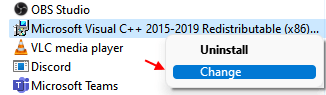
Bekræft det ved at klikke Ja.
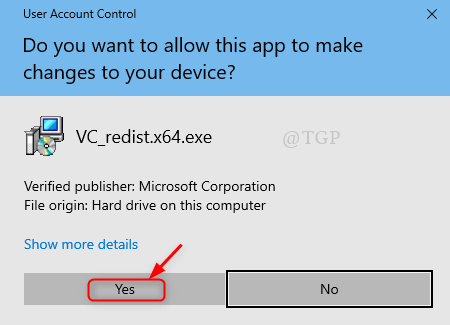
Trin 4: Nu åbnes vinduet MS Visual C++ Setup.
Klik på Reparation som vist nedenfor.
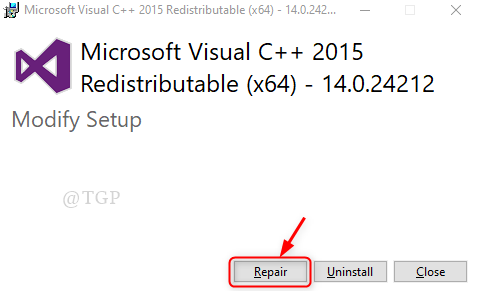
Trin 5: Efter at reparationsprocessen er gennemført.
Luk vinduet Setup vellykket som vist nedenfor.
Genstart venligst dit system og kontroller, om problemet stadig opstår.
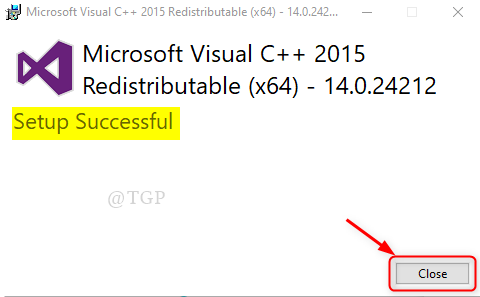
Bemærk:- Mens du udfører dette trin, skal du sørge for, at din MS Visual C++ Redistributable er af den nyeste version.
Håber dette løser dette problem.
Rettelse 2: Registrer CONCRT140.dll-filen ved hjælp af kommandoprompt
Trin 1: For at starte Kommandoprompt som administrator.
Trykke win logo nøgle og type cmd.
Højreklik derefter på Kommandoprompt App fra resultater.
Klik Kør som administrator fra kontekstmenuen.

Trin 2: Når kommandoprompten åbnes
Indtast følgende for at registrere dll-filen. (Bemærk:- erstatte filnavn med concrt140.dll)
regsvr32 [filnavn].dll.
ELLER
For at registrere alle dll-filer på én gang.
for %1 i (*.dll) gør regsvr32 /s %1
Bemærk:- Registrering af alle dll-filer på én gang vil tage flere minutter, vent venligst, indtil det er færdigt.
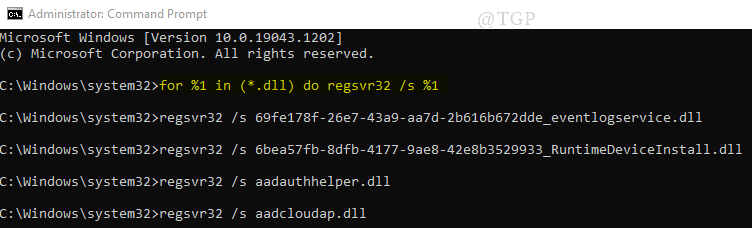
Når dll-filen er registreret, skal du genstarte dit spilprogram for at kontrollere, om problemet stadig fortsætter.
Rettelse 3: Applikationen skal geninstalleres
Nogle gange blev installationsprocessen af applikationen ikke udført korrekt, og nogle af filerne kan være blevet beskadiget. Derfor er det bedre at geninstallere applikationen på din bærbare computer.
Trin 1: Til Afinstaller ansøgningen:
Start appen Indstillinger ved at trykke på win logo nøgle + I sammen.
Klik derefter Apps.

Trin 2: Ind Apps og funktioner, Se efter det program, du vil afinstallere.
Klik derefter Afinstaller ved siden af knappen Rediger.
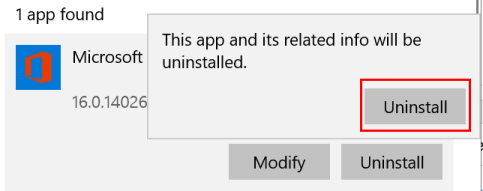
Efter afinstallationsprocessen er færdig, skal du geninstallere programmet.
Fix 4: Gendan din bærbare computer ved hjælp af Systemgendannelse
Når du står over for en kritisk situation som denne, så er der en mulighed for at vende din bærbare computer tilbage til det sikre punkt, du havde oprettet tidligere, da systemet var godt og fri for problemer. Lad os se, hvordan du bruger Systemgendannelse i denne rettelse.
Trin 1: Åbn dialogboksen Kør
- Åbn dialogboksen Kør ved at trykke på Win Logo Key +R sammen på dit tastatur.
- Type rstrui.exe og tryk Gå ind nøgle.
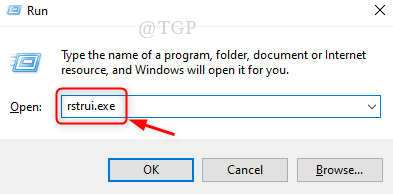
Trin 2: Dette åbner vinduet Systemgendannelse.
Klik Næste at fortsætte.

Trin 3: Vælg det systemgendannelsespunkt, du havde oprettet tidligere.
Klik på punktet som vist på billedet nedenfor, og klik Næste at fortsætte.
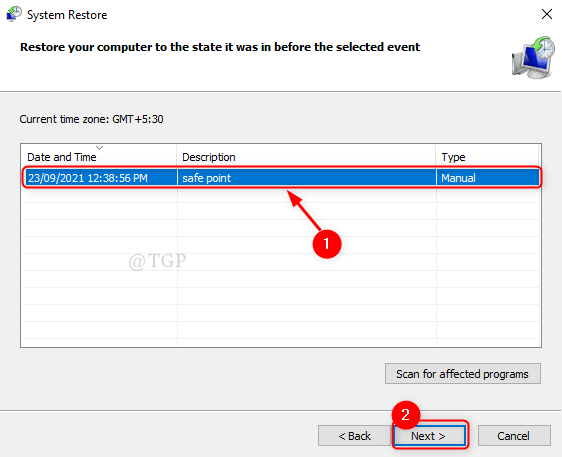
Trin 4: For at bekræfte systemgendannelsen.
Til sidst, klik Afslut som vist.
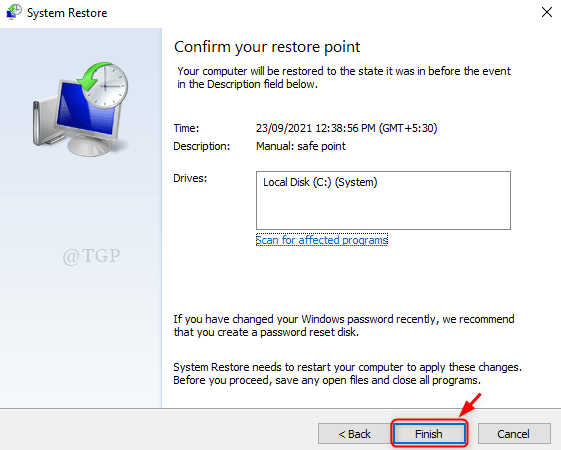
Dette vil gendanne dit system til det sidst gemte punkt.
Prøv nu at genstarte din applikation og tjek, om nogen af rettelserne nævnt ovenfor var nyttige.
Efterlad os en kommentar nedenfor for at fortælle os, hvilken der hjalp.
Tak skal du have!

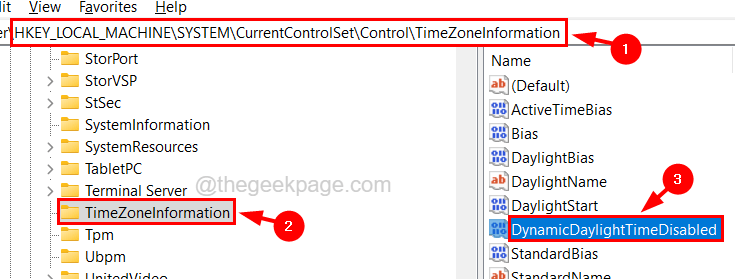
![Windows 11 skrivebord og proceslinje bliver ved med at opdatere sig selv [Fix]](/f/130c2a4fab8465005be35622e395f5c6.png?width=300&height=460)